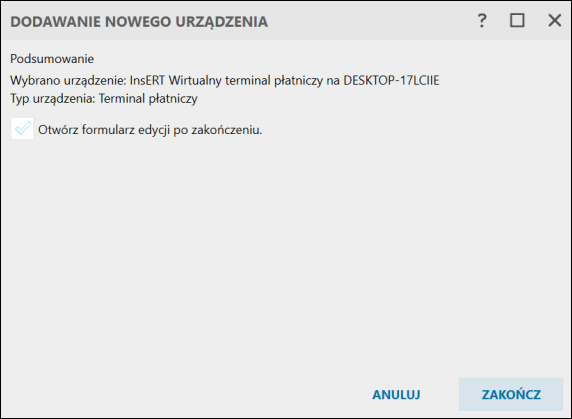e-Pomoc techniczna
Subiekt nexo – Jak skonfigurować terminal płatniczy?
Program: InsERT nexo, Subiekt nexo
Kategoria: Urządzenia zewnętrzne
Konfiguracja wszelkich urządzeń zewnętrznych odbywa się poprzez Serwer Urządzeń Zewnętrznych. W celu skonfigurowania terminala płatniczego należy:
1. Odszukać i uruchomić Aplikację administracyjną SUZ w menu Start->Programy lub Wszystkie aplikacje->Insert nexo->Aplikacja administracyjna SUZ.
2. W oknie, które się pojawi przejść do zakładki Modele, wyszukać na liście sterownik, który odpowiada nazwie oraz producentowi terminala, a następnie kliknąć ikonę +.
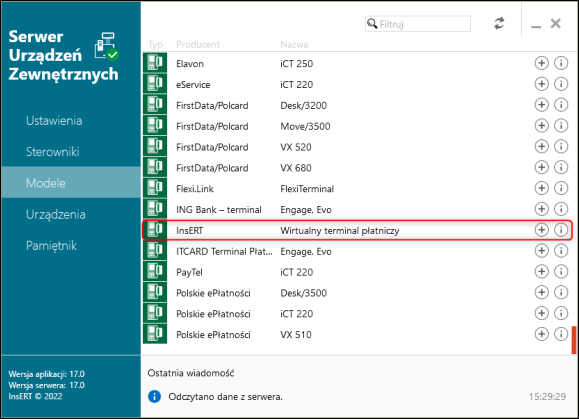
3. Po otwarciu się okna konfiguracji sterownika dla danego urządzenia, należy wprowadzić, na jakim porcie urządzenie jest podłączone do tego komputera oraz wypełnić pozostałe informacje np. Identyfikator terminala. Po skonfigurowaniu zatwierdzić przyciskiem Zapisz.
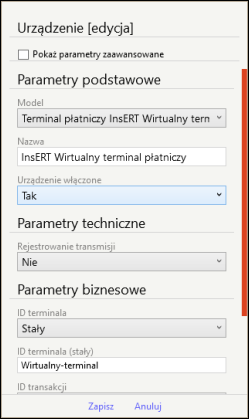
4. Aby sprawdzić, czy połączenie jest poprawne, należy kliknąć ikonę sprawdzającą poprawność połączenia.
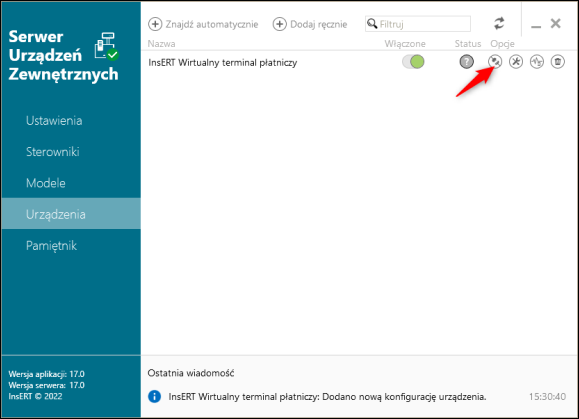
5. Po sprawdzeniu należy uruchomić Subiekt nexo, przejść do modułu Urządzenia i z górnego menu Dodaj wybrać Urządzenie zewnętrzne.
Uwaga! W momencie, gdy w programie jest włączony profil o nazwie Mała firma, moduł Urządzenia jest niewidoczny. Aby go uruchomić, należy zaaplikować ustawienia Pełne lub w konfiguracji profilu włączyć obsługę danego urządzenia. Informację dotyczącą konfiguracji sposobu wyświetlania modułów można naleźć tutaj.
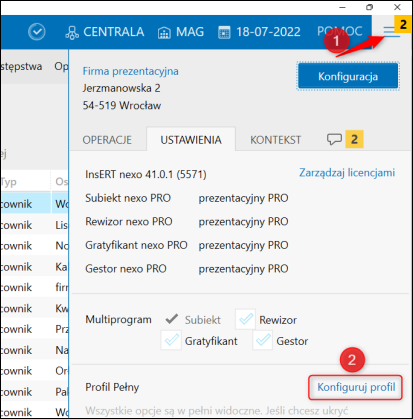
6. W oknie Dodawanie nowego urządzenia możliwe są dwie opcje do wyboru:
a) Urządzenie lokalne – czyli urządzenie jest podłączone do tego komputera.
b) Urządzenie sieciowe – wybieramy, gdy urządzenie jest podłączone do innego komputera w obrębie jednej sieci.
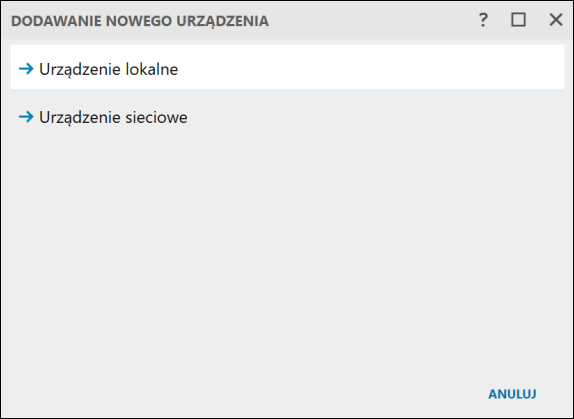
7. Po wybraniu jednej z opcji program wyszuka terminal, a następnie należy wybrać go z listy i przejść Dalej.
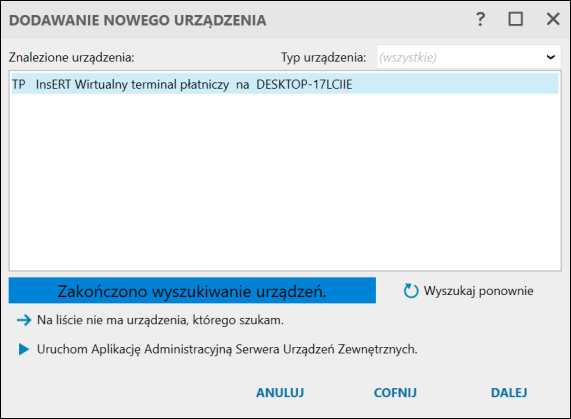
8. Okno zatwierdzić przyciskiem Zakończ. Jeżeli nie ma dodanej formy płatności Płatność kartą przy sprzedaży, należy ją dodać. Aby to zrobić, proszę zapoznać się z tematem Jak dodać formę płatności Karta płatnicza przy sprzedaży w InsERT nexo?